iPadin käyttöopas
- Tervetuloa
-
-
- iPadOS 18:n kanssa yhteensopivat iPad-mallit
- iPad mini (5. sukupolvi)
- iPad mini (6. sukupolvi)
- iPad mini (A17 Pro)
- iPad (7. sukupolvi)
- iPad (8. sukupolvi)
- iPad (9. sukupolvi)
- iPad (10. sukupolvi)
- iPad Air (3. sukupolvi)
- iPad Air (4. sukupolvi)
- iPad Air (5. sukupolvi)
- iPad Air, 11 tuumaa (M2)
- iPad Air, 13 tuumaa (M2)
- 11 tuuman iPad Pro (1. sukupolvi)
- 11 tuuman iPad Pro (2. sukupolvi)
- 11 tuuman iPad Pro (3. sukupolvi)
- 11 tuuman iPad Pro (4. sukupolvi)
- 11 tuuman iPad Pro (M4)
- 12,9 tuuman iPad Pro (3. sukupolvi)
- 12,9 tuuman iPad Pro (4. sukupolvi)
- 12,9 tuuman iPad Pro (5. sukupolvi)
- 12,9 tuuman iPad Pro (6. sukupolvi)
- 13 tuuman iPad Pro (M4)
- Käyttöönoton perusasiat
- Tee iPadista oman näköinen
- Pidä yhteyttä ystäviin ja perheeseen
- Työtilan muokkaaminen
- Tee enemmän Apple Pencilillä
- iPadin muokkaaminen lastasi varten
-
- Uutta iPadOS 18:ssa
-
- iPadin käynnistäminen ja käyttöönotto
- Herättäminen, lukituksen avaaminen ja lukitseminen
- Mobiililiittymän käyttöönotto
- Internet-yhteyden muodostaminen
- Asetusten löytäminen
- Sähköposti-, yhteystieto- ja kalenteritilien käyttöönottaminen
- Tilakuvakkeiden merkitykset
- Käyttöoppaan lukeminen ja kirjanmerkin asettaminen siihen
-
- Äänenvoimakkuuden säätäminen
- iPadin taskulampun laittaminen päälle tai pois päältä
- Vetäminen ja pudottaminen
- Ominaisuuksien käyttäminen lukitulta näytöltä
- Pikatoimintojen tekeminen
- iPadilla etsiminen
- iPadin tietojen näyttäminen
- Tallennustilan hallitseminen iPadissa
- Mobiilidata-asetusten katsominen tai muuttaminen
- Matkustaminen ja iPad
-
- Äänten muuttaminen tai laittaminen pois päältä
- Muokatun lukitun näytön luominen
- Taustakuvan vaihtaminen
- Ohjauskeskuksen käyttäminen ja muokkaaminen
- Näytön kirkkauden ja väritasapainon säätäminen
- Tekstin koon ja zoomausasetuksen muokkaaminen
- iPadin nimen muuttaminen
- Päivämäärän ja ajan muuttaminen
- Kielen ja alueen muuttaminen
- Oletusappien vaihtaminen
- Oletushakukoneen vaihtaminen iPadissa
- iPadin näytön pyörittäminen
- Jakovalintojen muokkaaminen
-
- Näppäimistöjen lisääminen tai muuttaminen
- Emojien, memojien ja tarrojen lisääminen
- Näyttökuvan ottaminen
- Näyttötallennuksen tekeminen
- Lomakkeiden täyttäminen, dokumenttien allekirjoittaminen ja allekirjoitusten luominen
- Vuorovaikutus kuvan tai videon sisällön kanssa
- Kohteiden tunnistaminen kuvistasi ja videoistasi
- Kohteen erottaminen kuvan taustasta
-
- Kuvien ottaminen
- Live Photo ‑kuvien ottaminen
- Selfien ottaminen
- Selfien ottaminen muotokuvatilassa
- Videoiden tallentaminen
- Kameran lisäasetusten muuttaminen
- Kameran HDR-asetusten säätäminen
- Kuvien katseleminen, jakaminen ja tulostaminen
- Live-tekstin käyttäminen
- QR-koodin skannaaminen
- Dokumenttien skannaaminen
-
-
- Tapahtumien luominen ja muokkaaminen Kalenterissa
- Kutsujen lähettäminen
- Kutsuihin vastaaminen
- Tapahtumien katsomistavan muuttaminen
- Tapahtumien etsiminen
- Kalenteri-asetusten muuttaminen
- Tapahtumien ajoittaminen tai näyttäminen toisessa aikavyöhykkeessä
- Tapahtumien ajan tasalla pysyminen
- Useiden kalentereiden käyttäminen
- Muistutusten käyttäminen Kalenteri-apissa
- Juhlapäiväkalenterin käyttäminen
- iCloud-kalentereiden jakaminen
-
- Yhteystietojen lisääminen ja käyttäminen
- Yhteystietojen muokkaaminen
- Omien yhteystietojen lisääminen
- Yhteystietojen jakaminen iPadissa
- Tilien lisääminen tai poistaminen
- Yhteystietojen kaksoiskappaleiden kätkeminen
- Yhteystietojen synkronointi laitteiden välillä
- Yhteystietojen tuominen
- Yhteystietojen vieminen
-
- FaceTimen käytön aloittaminen
- FaceTime-linkin luominen
- Live Photo ‑kuvan ottaminen
- Live-tekstityksen laittaminen päälle
- Muiden appien käyttäminen puhelun aikana
- FaceTime-ryhmäpuhelun soittaminen
- Osallistujien näyttäminen ruudukossa
- Yhdessä katseleminen, kuunteleminen ja pelaaminen SharePlayn avulla
- Näytön jakaminen FaceTime-puhelussa
- Etäohjauksen pyytäminen tai salliminen FaceTime-puhelussa
- Yhteistyön tekeminen dokumentin parissa FaceTime-puhelussa
- Videoneuvottelutoimintojen käyttäminen
- FaceTime-puhelun jatkaminen toisella Apple-laitteella
- FaceTime-videoasetusten muuttaminen
- FaceTime-ääniasetusten muuttaminen
- Ulkonäön muuttaminen
- Puhelusta poistuminen tai vaihtaminen Viestit-appiin
- FaceTime-puhelun estäminen ja ilmoittaminen roskapuheluksi
-
- Tiedostot-apin perusteet
- Tiedostojen ja kansioiden muokkaaminen
- Tiedostojen ja kansioiden etsiminen
- Tiedostojen ja kansioiden järjestäminen
- Tiedostojen lähettäminen Tiedostot-apista
- iCloud Driven käyttöönotto
- Tiedostojen ja kansioiden jakaminen iCloud Drivessa
- Tiedostojen siirtäminen iPadista tallennuslaitteelle, palvelimelle tai pilveen
-
- Alkuun pääseminen Freeform-apin kanssa
- Freeform-taulun luominen
- Piirtäminen tai kirjoittaminen käsin
- Käsinkirjoitettujen laskutehtävien ratkaiseminen
- Tekstin lisääminen tarralappuihin, kuvioihin ja tekstilaatikoihin
- Kuvioiden, viivojen ja nuolien lisääminen
- Kaavioiden lisääminen
- Kuvien, videoiden ja muiden tiedostojen lisääminen
- Yhtenäisten tyylien käyttäminen
- Kohteiden asetteleminen tauluun
- Näkymien selaaminen ja esittäminen
- Kopion tai PDF:n lähettäminen
- Taulun tulostaminen
- Taulujen jakaminen ja yhteistyön tekeminen
- Freeform-taulujen etsiminen
- Taulujen poistaminen ja palauttaminen
- Freeform-asetusten muuttaminen
-
- Johdatus Koti-appiin
- Uuteen Koti-arkkitehtuuriin päivittäminen
- Lisälaitteiden käyttöönotto
- Lisälaitteiden ohjaaminen
- Kodin ohjaaminen Sirillä
- Suunnittele energiankäyttösi Sähköennuste-toiminnon avulla
- Sähkön käytön ja hintojen katsominen
- HomePodin käyttöönotto
- Kodin hallinta etänä
- Tilanteiden luominen ja käyttäminen
- Automaatioiden käyttäminen
- Turvakameroiden käyttöönotto
- Kasvojentunnistuksen käyttäminen
- Reitittimen määrittäminen
- Toisten kutsuminen ohjaamaan lisälaitteita
- Uusien kotien lisääminen
-
- Karttojen katsominen
- 3D-kartan tutkiminen
-
- Reittiohjeiden saaminen
- Pysähdyspaikkojen muuttaminen tai lisääminen reitin varrelle
- Reitin yleiskatsauksen tai käännösluettelon katsominen
- Puhuttujen reittiohjeiden asetusten muuttaminen
- Reittiohjeiden saaminen
- Liikennehäiriöistä ilmoittaminen
- Kävelyohjeiden saaminen
- Kävelyreittien tallentaminen
- Julkisen liikenteen reittiohjeiden saaminen
- Pyöräilyreittiohjeiden saaminen
- Liikenne- ja säätiedot
- Matka-ajan ja saapumisajan arvioiminen
- Offline-karttojen lataaminen
-
- Paikkojen etsiminen
- Paikkojen ja muistiinpanojen lisääminen kirjastoosi
- Paikkojen merkitseminen nastoilla
- Paikkojen jakaminen
- Paikkojen ja kuvien arvioiminen
- Paikkojen järjestäminen muokatuilla oppailla
- Lähellä olevien matkakohteiden, ravintoloiden ja palveluiden etsiminen
- Tietojen hankkiminen paikoista
- Paikkoihin tutustuminen oppaiden avulla
- Ympärillä olevien paikkojen katseleminen
- Flyover-kierrosten katsominen
- Sijaintihistorian poistaminen
- Äskeisten reittiohjeiden poistaminen
- Oletusmatkustustavan ja yksiköiden valitseminen
- Karttojen ongelmasta ilmoittaminen
-
- Viestit-apin käyttöönotto
- Tietoja iMessage-palvelusta
- Viestien lähettäminen ja niihin vastaaminen
- Viestin ajastaminen myöhemmin lähetettäväksi
- Viestien lähettämisen peruminen ja muokkaaminen
- Ajan tasalla pysyminen keskusteluissa
- Haku
- Viestien välittäminen ja jakaminen
- Ryhmäkeskustelut
- Yhdessä katseleminen, kuunteleminen tai pelaaminen SharePlayn avulla
- Näyttöjen jakaminen
- Yhteistyön tekeminen projektien parissa
- iMessage-appien käyttäminen
- Kuvien ja videoiden ottaminen ja muokkaaminen
- Kuvien, linkkien ja muiden jakaminen
- Tarrojen lähettäminen
- Memojien luominen ja lähettäminen
- Tapbackeilla reagoiminen
- Viestien muotoileminen ja animoiminen
- Viestien piirtäminen ja kirjoittaminen käsin
- GIFien lähettäminen ja tallentaminen
- Maksujen pyytäminen, lähettäminen ja vastaanottaminen
- Ääniviestien lähettäminen ja vastaanottaminen
- Sijainnin jakaminen
- Lukukuittausten laittaminen päälle tai pois päältä
- Ilmoitusten muuttaminen
- Viestien estäminen ja suodattaminen ja viesteistä ilmoittaminen
- Viestien ja liitteiden poistaminen
- Poistettujen viestien palauttaminen
-
- Musiikin hankkiminen
- Musiikki-apin muokkaaminen
-
-
- Musiikin toistaminen
- Musiikkisoittimen säädinten käyttäminen
- Sirin käyttäminen musiikin toistamiseen
- Lossless-äänen toistaminen
- Tilaäänen toistaminen
- Radion kuunteleminen
- Musiikin toistaminen yhdessä SharePlayn avulla
- Musiikin toistaminen autossa yhdessä
- Soundin säätäminen
- Musiikin laittaminen jonoon
- Kappaleiden sekoittaminen tai toistaminen uudelleen
- Apple Music Sing
- Kappaleen tekijätietojen ja sanojen näyttäminen
- Mieltymyksistäsi kertominen Apple Musicille
-
- Alkuun pääseminen News-apin kanssa
- News-widgettien käyttäminen
- Kaikkien juuri sinulle valittujen uutisjuttujen katsominen
- Juttujen lukeminen ja jakaminen
- Suosikkijoukkueiden seuraaminen My Sports -toiminnolla
- Uutisjuttujen etsiminen News-apissa
- Juttujen tallentaminen News-apissa
- Lukuhistorian tyhjentäminen News-apissa
- News-apin välilehtipalkin muokkaaminen
- Yksittäisten uutiskanavien tilaaminen
-
- Muistiinpanot-apin käytön aloittaminen
- Muistiinpanojen luominen ja muotoileminen
- Pikamuistiinpanojen käyttäminen
- Piirrosten ja käsinkirjoituksen lisääminen
- Kaavojen ja yhtälöiden lisääminen
- Kuvien, videon ja muun sisällön lisääminen
- Äänen tallentaminen ja sen muuntaminen tekstiksi
- Tekstien ja dokumenttien skannaaminen
- Työskentely PDF:ien kanssa
- Linkkien lisääminen
- Muistiinpanoista etsiminen
- Järjestäminen kansioihin
- Järjesteleminen tunnisteilla
- Älykkäiden kansioiden käyttäminen
- Jakaminen ja yhteistyön tekeminen
- Muistinpanojen vieminen tai tulostaminen
- Muistiinpanojen lukitseminen
- Tilien lisääminen tai poistaminen
- Muistiinpanonäkymän muuttaminen
- Muistiinpanojen asetusten muuttaminen
- Näppäinoikoteiden käyttäminen
-
- Salasanojen käyttäminen iPadissa
- Verkkosivuston tai apin salasanasi etsiminen
- Verkkosivuston tai apin salasanasi vaihtaminen
- Salasanan poistaminen
- Poistetun salasanan palauttaminen
- Verkkosivuston tai apin salasanan luominen
- Salasanojen näyttäminen suurikokoisella tekstillä
- Sivustoille ja appeihin kirjautuminen pääsyavaimilla
- Kirjaudu sisään Applella
- Salasanojen jakaminen
- Vahvan salasanan täyttäminen automaattisesti
- Sellaisten sivustojen näyttäminen, joissa automaattinen täyttö on poistettu käytöstä
- Heikkojen tai vaarantuneiden salasanojen vaihtaminen
- Salasanojen ja niihin liittyvien tietojen katseleminen
- Wi-Fi-salasanan löytäminen
- Salasanojen jakaminen suojatusti AirDropilla
- Salasanojen käytön mahdollistaminen kaikissa laitteissasi
- Vahvistuskoodien täyttäminen automaattisesti
- CAPTCHA-kyselyjä vähentävä kirjautuminen
- Kaksiosaisen todennuksen käyttäminen
- Suojausavainten käyttäminen
-
- Kuvien käytön aloittaminen
- Kuvien ja videoiden katseleminen
- Kuvan ja videon tietojen näyttäminen
-
- Kuvien ja videoiden etsiminen päiväyksen mukaan
- Ihmisten ja lemmikkien etsiminen ja nimeäminen
- Ryhmäkuvien etsiminen
- Kuvien selaaminen sijainnin mukaan
- Äskettäin tallennettujen kuvien etsiminen
- Matkakuviesi etsiminen
- Kuittien, QR-koodien, äskettäin otettujen kuvien ja muiden etsiminen
- Kuvien, videoiden ja muiden etsiminen mediatyypin mukaan
- Kuvat-apin muokkaaminen
- Kuvakirjaston suodattaminen ja järjestäminen
- Kuviesi varmuuskopioiminen ja synkronoiminen iCloudin kanssa
- Kuvien ja videoiden poistaminen tai kätkeminen
- Kuvien ja videoiden etsiminen
- Taustakuvaehdotukset
-
- Kuvien ja videoiden jakaminen
- Pitkien videoiden jakaminen
- Jaettujen albumien luominen
- Henkilöiden lisääminen jaettuun albumiin ja poistaminen siitä
- Kuvien ja videoiden lisääminen jaettuun albumiin ja niiden poistaminen
- iCloudin jaetun kuvakirjaston käyttöönotto ja jaettuun kuvakirjastoon liittyminen
- iCloudin jaetun kuvakirjaston käyttäminen
- Sisällön lisääminen iCloudin jaettuun kuvakirjastoon
-
- Kuvien ja videoiden muokkaaminen
- Kuvien ja videoiden rajaaminen, pyörittäminen, kääntäminen tai suoristaminen
- Kuvien muokkausten peruminen ja palauttaminen
- Videon pituuden trimmaaminen ja nopeuden ja äänen muokkaaminen
- Elokuvallisten videoiden muokkaaminen
- Live Photo ‑kuvien muokkaaminen
- Muotokuvien muokkaaminen
- Tarrojen tekeminen omista kuvista
- Kuvien ja videoiden monistaminen ja kopioiminen
- Kuvien kaksoiskappaleiden yhdistäminen
- Kuvien ja videoiden tuominen ja vieminen
- Kuvien tulostaminen
-
- Podcastien löytäminen
- Podcastien kuunteleminen
- Podcastin tekstin näyttäminen
- Suosikkipodcastien seuraaminen
- Podcastit-widgetin käyttäminen
- Suosikkikategorioiden ja -kanavien valitseminen
- Podcast-kirjaston järjestäminen
- Podcastien lataaminen, tallentaminen, poistaminen ja jakaminen
- Podcastien tilaaminen
- Pelkästään tilaajille tarkoitetun sisällön kuunteleminen
- Latausasetusten muuttaminen
-
- Muistutukset-apin käytön aloittaminen
- Muistutusten asettaminen
- Kauppalistan tekeminen
- Tietojen lisääminen
- Kohteiden merkitseminen suoritetuksi ja niiden poistaminen
- Listan muokkaaminen ja järjestäminen
- Listoista etsiminen
- Useiden listojen järjestäminen
- Tunnisteiden merkitseminen kohteisiin
- Älykkäiden listojen käyttäminen
- Jakaminen ja yhteistyön tekeminen
- Listan tulostaminen
- Työpohjien käyttäminen
- Tilien lisääminen tai poistaminen
- Muistutukset-asetusten muuttaminen
- Näppäinoikoteiden käyttäminen
-
- Verkon selaaminen
- Verkkosivujen hakeminen
- Kohokohtien katsominen
- Safarin asetusten muokkaaminen
- Asettelun muuttaminen
- Monen Safari-profiilin luominen
- Verkkosivun kuunteleminen Sirillä
- Kirjanmerkin lisääminen verkkosivustolle
- Verkkosivuston merkitseminen suosikiksi lisäämällä kirjanmerkki
- Sivujen tallentaminen lukulistaan
- Kanssasi jaettujen linkkien etsiminen
- Merkintöjen tekeminen verkkosivulle ja verkkosivun tallentaminen PDF:nä
- Lomakkeiden automaattinen täyttö
- Laajennusten lisääminen
- Välimuistin ja evästeiden tyhjentäminen
- Evästeiden käyttöönotto
- Pikakomennot
- Vinkit
-
- Apple TV+:n, MLS Season Passin tai kanavan tilaaminen
- Sarjojen, elokuvien ja muun sisällön etsiminen
- Koti-välilehden personointi
- Kohteiden ostaminen, vuokraaminen ja ennakkotilaaminen
- Sisällön striimaaminen ja toiston hallitseminen
- Kirjaston hallitseminen
- TV-palveluntarjoajan lisääminen
- Asetusten muuttaminen
-
- Äänittäminen
- Puhtaaksikirjoitetun tekstin näyttäminen
- Toistaminen
- Työskenteleminen tasoja sisältävien äänitysten kanssa
- Äänistyksen vieminen Tiedostoihin
- Äänityksen muokkaaminen tai poistaminen
- Äänitysten pitäminen ajan tasalla
- Äänitysten järjestäminen
- Äänityksen etsiminen tai uudelleennimeäminen
- Äänityksen jakaminen
- Äänityksen monistaminen
-
- Apple Intelligencen käytön aloittaminen
- Käytä kirjoitustyökaluja
- Apple Intelligencen käyttäminen Mail-apissa
- Apple Intelligencen käyttäminen Viestit-apissa
- Apple Intelligencen käyttäminen Sirin kanssa
- Verkkosivujen yhteenvetojen luominen
- Yhteenvedon luominen äänityksestä
- Alkuperäisten kuvien luominen Image Playgroundin avulla
- Genmojin luominen Apple Intelligencen avulla
- Taikasauvan käyttäminen Apple Intelligencen avulla
- Apple Intelligencen käyttäminen Kuvat-apissa
- Yhteenvetojen luominen ilmoituksista ja keskeytysten vähentäminen
- ChatGPT:n käyttäminen Apple Intelligencen avulla
- Apple Intelligence ja yksityisyys
- Apple Intelligence -ominaisuuksien käytön estäminen Ruutuajassa
-
- Perhejaon käyttöönotto
- Perhejako-jäsenten lisääminen
- Perhejakoryhmän jäsenten poistaminen
- Tilausten jakaminen
- Ostojen jakaminen
- Sijaintitietojen jakaminen perheen kanssa ja kadonneiden laitteiden etsiminen
- Perheen Apple Cashin ja Apple Cardin käyttöönotto
- Käyttörajoitusten käyttöönotto
- Lapsen laitteen ottaminen käyttöön
-
- Virtalähde ja latausjohto
- Kuulokkeiden äänitaso -ominaisuuksien käyttäminen
-
- Apple Pencilin yhteensopivuus
- Apple Pencilin (1. sukupolvi) pariliitos ja lataaminen
- Apple Pencilin (2. sukupolvi) pariliitos ja lataaminen
- Apple Pencilin (USB-C) pariliitos ja lataaminen
- Apple Pencil Pron pariliitos ja lataaminen
- Tekstin syöttäminen Kirjoitus-apilla
- Apple Pencilillä piirtäminen
- Näyttökuvan ottaminen ja merkitseminen Apple Pencilillä
- Nopeiden muistiinpanojen kirjoittaminen
- HomePod ja muut langattomat kaiuttimet
- Ulkoiset tallennuslaitteet
- Bluetooth-lisälaitteiden yhdistäminen
- iPadin äänen toistaminen Bluetooth-lisälaitteessa
- Apple Watch ja Fitness+
- Tulostimet
- Kiillotusliina
-
- Työskenteleminen useilla laitteilla jatkuvuuden avulla
- Kohteiden lähettäminen lähellä oleviin laitteisiin AirDropin avulla
- Tehtävien jakaminen laitteiden kesken
- iPadin ja muiden laitteiden välillä leikkaaminen, kopioiminen ja sijoittaminen
- Videon striimaaminen ja näytön peilaus iPadilla
- Puhelujen ja tekstiviestien salliminen iPadissa
- Internet-yhteyden jakaminen oman hotspotin avulla
- iPadin käyttäminen verkkokamerana Apple TV:ssä
- Luonnosten, kuvien ja skannausten lisääminen Macissa
- iPadin käyttäminen Macisi toisena näyttönä
- Näppäimistön ja hiiren tai ohjauslevyn käyttäminen Macin ja iPadin välillä
- iPadin ja tietokoneen liittäminen kaapelilla
-
- Alkuun pääseminen käyttöapuominaisuuksien kanssa
- Käyttöapuominaisuuksien käyttäminen käyttöönoton aikana
- Sirin käyttöapuasetusten muuttaminen
- Käyttöapuominaisuuksien nopea päälle ja pois laittaminen
-
- Näön käyttöapuominaisuuksien yleiskatsaus
- Lähentäminen
- Lukemasi tai kirjoittamasi tekstin suuremman version avaaminen
- Näytön värin vaihtaminen
- Tekstin lukemisen helpottaminen
- Näytön liikkeen vähentäminen
- iPadin mukavampi käyttäminen auton kyydissä
- Appikohtaisten visuaalisten asetusten mukauttaminen
- Näytön sisällön tai kirjoitetun tekstin kuunteleminen
- Kuvailutulkkauksen kuunteleminen
-
- Laita VoiceOver päälle ja harjoittele VoiceOveria
- VoiceOverin asetusten muuttaminen
- VoiceOver-eleiden käyttäminen
- iPadin käyttäminen, kun VoiceOver on päällä
- VoiceOverin ohjaaminen roottorilla
- Näytöllä näkyvän näppäimistön käyttäminen
- Sormella kirjoittaminen
- Näytön pitäminen pois päältä
- VoiceOverin käyttäminen ulkoisella näppäimistöllä
- Pistekirjoitusnäytön käyttäminen
- Pistekirjoittaminen näytölle
- Eleiden ja näppäinoikoteiden muokkaaminen
- VoiceOverin käyttäminen osoitinlaitteella
- Live-kuvausten saaminen ympäristöstä
- VoiceOverin käyttäminen apeissa
-
- Liikkuvuuden käyttöapuominaisuuksien yleiskatsaus
- AssistiveTouchin käyttäminen
- Näytöllä näkyvän säädettävän ohjauslevyn käyttäminen iPadissa
- iPadin ohjaaminen silmien liikkeellä
- iPadin kosketukseen reagoinnin säätäminen
- Puheluihin vastaaminen automaattisesti
- Face ID- ja huomioasetusten muuttaminen
- Ääniohjauskomentojen käyttäminen
- Ylä- tai Koti-painikkeen säätäminen
- Apple TV Remoten painikkeiden käyttäminen
- Osoittimen asetusten säätäminen
- Näppäimistöasetusten säätäminen
- iPadin hallitseminen ulkoisella näppäimistöllä
- AirPods-asetusten säätäminen
- Apple Pencilin kaksoisnapautuksen ja puristuksen asetusten säätäminen
-
- Kuulon käyttöapuominaisuuksien yleiskatsaus
- Kuulokojeiden käyttäminen
- Suoran kuuntelun käyttäminen
- Äänentunnistuksen käyttäminen
- RTT:n käyttöönotto ja käyttö
- Merkkivalon väläyttäminen ilmoituksia varten
- Ääniasetusten säätäminen
- Taustaäänten toistaminen
- Tekstityksen ja kuvailevan tekstityksen näyttäminen
- Sisäpuhelin-viestien näyttäminen tekstinä
- Puhutun äänen live-tekstitysten hankkiminen
-
- Jakamiesi tietojen hallitseminen
- Lukitun näytön ominaisuuksien laittaminen päälle
- Apple-tilin pitäminen turvassa
- Kätke osoitteeni -osoitteiden luominen ja hallitseminen
- Verkkoselailun suojaaminen suojatulla iCloud-lähetyksellä
- Yksityisen verkko-osoitteen käyttäminen
- Kehittyneen tietosuojauksen käyttö
- Sulkutilan käyttäminen
- Varoitusten saaminen arkaluontoisesta sisällöstä
- Yhteystiedon avaimen vahvistuksen käyttäminen
-
- iPadin laittaminen päälle tai pois
- iPadin uudelleenkäynnistyksen pakottaminen
- iPadOS:n päivittäminen
- iPadin varmuuskopioiminen
- iPadin asetusten palauttaminen
- iPadin tyhjentäminen
- Kaiken sisällön palauttaminen varmuuskopiosta
- Ostettujen ja poistettujen kohteiden palauttaminen
- iPadin myyminen, antaminen pois tai vaihtaminen
- Asetusprofiilien asentaminen tai poistaminen
-
- Tärkeitä turvallisuustietoja
- Tärkeitä tietoja käsittelystä
- Lisätietoja ohjelmistosta ja huollosta
- FCC-vaatimustenmukaisuus
- ISED Canada -vaatimustenmukaisuus
- Apple ja ympäristö
- Luokan 1 laserin tiedot
- Tietoja hävittämisestä ja kierrättämisestä
- iPadOS:n luvattomat muutokset
- ENERGY STAR ‑vaatimustenmukaisuus
- Tekijänoikeudet
AssistiveTouchin käyttäminen iPadissa
iPadin AssistiveTouchin avulla voit sovittaa kosketusnäytön tarpeidesi mukaiseksi. Jos tietyt eleet eivät sovi käyttöösi, voit korvata ne napautuksella tai muulla eleellä, tai voit korvata eleen yksinkertaisella äänellä. Voit käyttää AssistiveTouchia myös iPadin painikkeiden painamiseen. AssistiveTouchia voi käyttää ilman lisälaitetta tai siihen voi liittää yhteensopivan lisälaitteen (kuten ohjaussauvan).
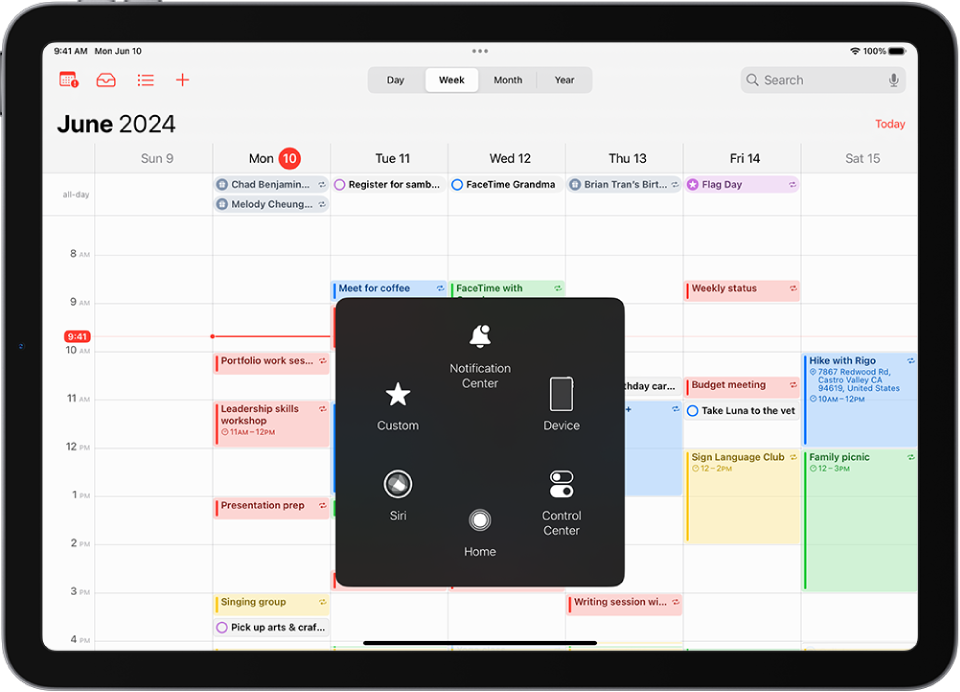
Voit käyttää AssistiveTouchia esimerkiksi seuraavien toimintojen suorittamiseen:
Koti-valikkoon siirtyminen
kaksoisnapauttaminen
monisormisten eleiden suorittaminen
vierityseleiden suorittaminen
Sirin aktivoiminen
Ohjauskeskuksen, ilmoitusten, lukitun näytön tai Apinvaihtajan käyttäminen
Äänenvoimakkuuden säätäminen iPadissa
iPadin ravistaminen
Näyttökuvan ottaminen
Apple Payn käyttäminen
Puhu näyttö
viipymisasetusten säätäminen
Analyysin hallitseminen
iPadin uudelleenkäynnistäminen
AssistiveTouchin käyttöönotto
Siri: Voit sanoa esimerkiksi: ”Laita AssistiveTouch päälle” tai ”Laita AssistiveTouch pois päältä”.Tutustu Sirin käyttämiseen.
Voit tehdä myös seuraavasti:
Avaa Asetukset
 > Käyttöapu > Kosketus > AssistiveTouch.
> Käyttöapu > Kosketus > AssistiveTouch.AssistiveTouchin laittaminen päälle. AssistiveTouch-valikon painike
 avautuu näytössä.
avautuu näytössä.Muokkaa AssistiveTouchia napauttamalla mitä tahansa seuraavista:
Muokkaa ylätason valikkoa: Muuta kuvakkeen toimintoa napauttamalla sitä. Voit muuttaa valikossa olevien kuvakkeiden määrää napauttamalla
 -painiketta tai
-painiketta tai  -painiketta. Valikossa voi olla enintään kahdeksan kuvaketta.
-painiketta. Valikossa voi olla enintään kahdeksan kuvaketta.Kertanapautus, kaksoisnapautus tai pitkä painallus: Määritä muokattuja toimintoja, jotka ajetaan valikkopainiketta käytettäessä.
Luo uusi ele: Lisää suosikkieleitä.
Peittävyys toimettomana: Säädä valikkopainikkeen näkyvyyttä, kun sitä ei käytetä.
Virtuaalinen ohjauslevy: Muuta pieni alue näytöstä ohjauslevyksi, jonka kokoa voi muuttaa. Katso Näytöllä näkyvän säädettävän ohjauslevyn käyttäminen iPadissa.
Vahvistaminen AssistiveTouchilla: Face ID:llä varustetussa iPadissa voit käyttää AssistiveTouchia maksujen vahvistamiseen Face ID:llä sen sijaan, että painat yläpainiketta kahdesti. iPadissa (10. sukupolvi), iPad minissä (6. sukupolvi), iPad minissä (A17 Pro) ja iPad Airissa (4. sukupolvi ja uudemmat) voit käyttää AssistiveTouchia maksujen vahvistamiseen pääsykoodillasi sen sijaan, että painat yläpainiketta kahdesti.
Vinkki: Voit laittaa AssistiveTouchin nopeasti päälle tai pois ottamalla käyttöön Käyttöapu-oikotien ja painamalla kolmesti laitteen yläpainiketta tai Koti-painiketta.
AssistiveTouchin käyttäminen
Kun AssistiveTouch on päällä, napauta AssistiveTouch-valikkopainiketta![]() ja valitse toiminto tai ele.
ja valitse toiminto tai ele.
Jos haluat palata edelliseen valikkoon, napauta valikon keskellä olevaa nuolta. Jos haluat poistua valikosta suorittamatta elettä, napauta mihin tahansa valikon ulkopuolella.
Voit siirtää AssistiveTouch-valikkopainiketta vetämällä se toiseen kohtaan näytöllä.
Usean sormen elettä varten tee jokin seuraavista:
Nipistä ja pyöritä: Napauta Muokattu ja napauta Nipistä ja pyöritä. Kun kaksi nipistysympyrää tulee näkyviin, siirrä nipistysympyröitä koskettamalla jotakin näytön kohtaa ja suorita sitten nipistys- tai pyöritysele vetämällä nipistysympyröitä sisään tai ulos. Kun olet valmis, napauta valikkopainiketta.
Usean sormen pyyhkäisy tai vetäminen: Napauta Laite > Lisää > Eleet ja napauta sitten eleeseen tarvittavien sormien määrää. Kun ympyrät tulevat näkyviin, pyyhkäise tai vedä eleen edellyttämään suuntaan. Kun olet valmis, napauta valikkopainiketta.
iPadin ohjaaminen osoitinlaitteella
Voit yhdistää Bluetoothilla® ja USB:llä apuvälineinä käytettäviä osoitinlaitteita, kuten ohjauslevyjä, peliohjaimia ja hiirilaitteita.
Avaa Asetukset
 > Käyttöapu > Kosketus > AssistiveTouch.
> Käyttöapu > Kosketus > AssistiveTouch.AssistiveTouchin laittaminen päälle.
Napauta Osoitinlaitteet-kohdan alla mitä tahansa seuraavista:
Laitteet: Muodosta laitepari tai poista pari ja muokkaa painikkeita.
Näppäimet hiirenä: Salli AssistiveTouch-osoittimen hallitseminen näppäimistöllä.
Osoittimen tyyli: Muuta kokoa, väriä ja automaattisen kätkemisen asetuksia.
Näytä virtuaalinen näppäimistö: Näytä näytöllä näkyvä näppäimistö.
Klikkausääni: Toista ääni, kun laitteen osoitinta klikataan.
Näytä valikko aina: Näytä AssistiveTouch-valikko, kun osoitinlaite on yhdistetty.
Seurantaherkkyys: Säädä kuinka nopeasti osoitin liikkuu, kun siirrät hiirtä tai sormea ohjauslevyllä.
Voit myös muuttaa osoittimen ulkonäköä.
Viipymisohjauksen käyttöönotto
iPad tekee valitun toiminnon, kun pidät kohdistinta paikallaan jonkin näytön elementin tai alueen päällä.
Valitse Asetukset
 > Käyttöapu > Kosketus > AssistiveTouch ja laita Viipymisohjaus päälle.
> Käyttöapu > Kosketus > AssistiveTouch ja laita Viipymisohjaus päälle.Voit säätää mitä tahansa seuraavista:
Varatoiminto: Laita päälle, jotta voit palauttaa viipymistoiminnon valittuun varatoimintoon suorituksen jälkeen.
Liikkeen toleranssi: Säädä etäisyys, jonka kohdistin voi liikkua, kun viivyt kohteen päällä.
Aktivointikulmat: Suorita tietty toiminto, kuten näyttökuvan ottaminen, Ohjauskeskuksen avaaminen, Sirin aktivoiminen, vierittäminen tai pikakomennon suorittaminen, kun kohdistinta pidetään näytön kulmassa.
Viipymistoiminnon käynnistymiseen tarvittava aika: Napauta
 -painiketta tai
-painiketta tai  -painiketta.
-painiketta.
Eleiden tekeminen yksinkertaisten äänten avulla
Käyttämällä AssistiveTouchia iPadisi voi suorittaa eleitä tai muita toimintoja, kun lausut yksinkertaisen äänen, kuten suun ”pop”-äänen tai S-äänteen.
Valitse Asetukset
 > Käyttöapu > Kosketus > AssistiveTouch ja laita AssistiveTouch päälle.
> Käyttöapu > Kosketus > AssistiveTouch ja laita AssistiveTouch päälle.Napauta Äänikomennot ja napauta sitten ääntä.
Valitse ele tai muu toiminto, jonka haluat toteutuvan, kun lausut kyseisen äänen.
Voit tehdä eleen tai äänen vain lausumalla äänen.
Muokattujen eleiden luominen
Voit lisätä AssistiveTouch-valikkoon usein käyttämiäsi eleitä (esimerkiksi painettuna pitäminen tai kahden sormen pyöritys). Voit jopa luoda useita eleitä esimerkiksi eri pyöritysmäärille.
Avaa Asetukset
 > Käyttöapu > Kosketus > AssistiveTouch > Luo uusi ele.
> Käyttöapu > Kosketus > AssistiveTouch > Luo uusi ele.Suorita ele tallennusikkunassa. Esimerkki:
Pidä painettuna ‑ele: Kosketa ja pidä sormea yhdessä paikassa, kunnes tallennuksen edistymispalkki saavuttaa puolivälin, ja nosta sormesi. Varo liikuttamasta sormea tallennuksen aikana, muutoin ele tallennetaan vedoksi.
Kahden sormen pyöritysele: Pyöritä kahta sormea iPadin näytöllä niiden välissä olevan keskikohdan ympäri. (Voit tehdä tämän yhdellä sormella tai piirtokynällä, kunhan piirrät kummankin kaaren erikseen, yhden toisensa jälkeen.)
Kun tallennat peräkkäisiä napautuksia tai vetoeleitä, ne toistetaan samanaikaisesti. Jos esimerkiksi tallennat neljä erillistä, perättäistä napautusta neljässä näytön eri kohdassa sormella tai piirtokynällä, tuloksena on samanaikainen neljän sormen napautus.
Jos ele ei onnistu, napauta Kumoa ja yritä uudelleen.
Kun olet tyytyväinen eleeseen, napauta Tallenna ja anna eleelle nimi.
Kun haluat käyttää elettä, napauta AssistiveTouch-valikkopainiketta ![]() , napauta Muokattu ja valitse ele. Kun näkyviin tulevat elettä edustavat siniset ympyrät, vedä niitä paikkaan, jossa haluat käyttää elettä, ja nosta sormesi.
, napauta Muokattu ja valitse ele. Kun näkyviin tulevat elettä edustavat siniset ympyrät, vedä niitä paikkaan, jossa haluat käyttää elettä, ja nosta sormesi.